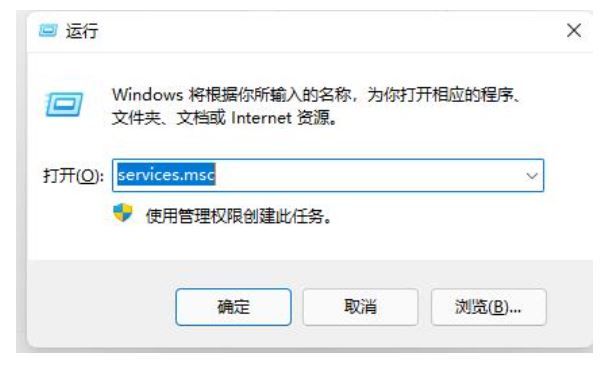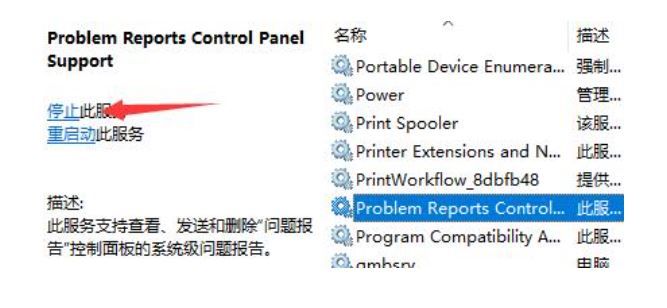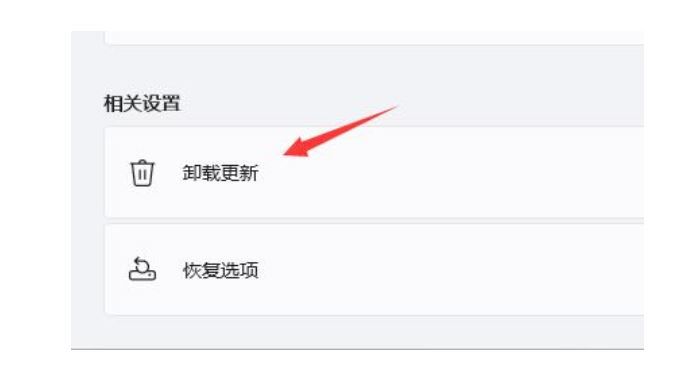win11桌面图标闪烁不停怎么办?win11桌面图标闪烁不停问题解析
大家好,我是一个文章风格转换器,目标是把下面这段文本改成日常口语的语言风格,但是意思要保持不变哦! 原文: 桌面图标可以帮助我们快速打开自己想要的应用,但是有些win11系统的用户会遇到桌面图标闪烁不停的问题,不知道怎么办。不过别担心,我们可以直接找到windows更新来解决这个问题。接下来,我来给大家详细介绍一下win11桌面图标闪烁不停的问题怎么解决。
win11桌面图标闪烁不停问题解析
方法一
1、首先我们按下键盘“win+r”打开运行,输入“services.msc”回车确定。
2、接着找到“problem reports control”服务,点击左上角将它“停止”。
3、再找到其中“Windows error reporting service”,再将它“停止”即可。
方法二
1、首先我们进入系统设置,然后进入“Windows更新”。
2、然后点击右侧图示的“更新历史记录”。
3、然后在相关设置中找到“卸载更新”。
4、接着找到并右键选中KB500430,点击“卸载”即可。
相关文章
- Win11系统怎么显示我的电脑在桌面
- win11毛玻璃怎么关闭?win11毛玻璃效果怎么关?
- win11显示未识别的网络怎么解决?
- win11鼠标指针皮肤怎么修改?win11鼠标指针皮肤设置方法
- win11磁盘管理打不开怎么办?win11无法打开磁盘管理解决方法
- Win11怎么调整光标闪烁速度?Win11调整光标闪烁速度的方法
- win11检测工具无法安装怎么办?win11检测工具无法安装问题解析
- Win11按prtsc截图没反应怎么办?Win11按prtsc截图没反应问题解析
- Win11右键新建word变成白的了怎么办?
- win11玩游戏自动关机怎么回事?win11玩游戏自动关机解决方法
- Win11 24H2什么时候发布?24H2正式版更新了什么?
- win11自带媒体播放器不能播放视频怎么办?
- Win11 24H2怎么下载?Win11 24H2在哪里下载?
- 安装Win11 24H2有什么硬件要求?Win11 24H2最低硬件要求解析
- Win11 24H2更新失败了怎么办?Win11 24H2更新失败了问题解析
- win11如何设置中英文切换快捷键?